É novo no Premiere Pro e não sabe o que é a ferramenta Seleção de Faixa ou como usá-la? Já tentou mover um clipe e acabou desincronizando todo o resto? Tenta abrir espaço para uma nova introdução, arrasta um único clipe para a direita e pronto! A música sai do lugar, os títulos ficam tortos, o B-roll simplesmente se perde. Mas relaxa, porque tem solução.
A Ferramenta de Seleção de Faixa no Premiere Pro resolve exatamente esse problema. Com ela, dá para selecionar tudo para frente (ou para trás) a partir de um ponto na linha do tempo em uma ou várias faixas e mover tudo junto. Bora entender melhor, e fique até o final para conhecer uma alternativa ainda mais fácil.
Neste artigo
O Que é a Ferramenta de Seleção de Faixa?
A Ferramenta de Seleção de Faixa é um recurso muito útil do Adobe Premiere Pro que seleciona todos os clipes à direita (para frente) ou à esquerda (para trás) do ponto em que você clica. Daí, dá para arrastar todo o bloco de uma vez só. O objetivo é facilitar grandes mudanças, e não apenas pequenos ajustes. Use para mover seções inteiras, não para detalhes de quadro a quadro.
Como dito acima, existem dois modos, cada um com seu atalho de teclado específico.
A Ferramenta de Seleção para Frente (atalho: A) seleciona tudo depois do seu clique.
A Ferramenta de Seleção para Trás (atalho: Shift + A) seleciona tudo antes do seu clique.
Principais Situações Onde a Ferramenta de Seleção de Faixa é Útil
Use a ferramenta seleção de faixa para reorganizar seus clipes sem precisar marcar dezenas de arquivos manualmente. Olha só alguns dos usos mais comuns:
- Insira uma nova cena, narração ou leitura de patrocinador e mova tudo para frente de uma vez só, abrindo espaço rapidamente.
- Mova música, imagens de B-roll e efeitos de transição juntos na linha do tempo, mantendo tudo alinhado como estava.
- Ajuste o ritmo da sua edição no corte bruto. Puxe seções inteiras alguns quadros para frente ou para trás para melhorar o fluxo da sua história.
- Evite descompasso entre áudio e vídeo ao selecionar todos os elementos da linha do tempo e mover tudo junto.
- Abra espaço na linha do tempo para experimentar algo. Afaste um bloco, teste, depois volte ele ao lugar.
Dica de mestre: Coloque marcadores (M) nos pontos importantes da narrativa, como gancho, viradas ou CTA, e use a seleção de faixa para alinhar todos os clipes de marcador a marcador.
Veja Como Usar a Ferramenta de Seleção de Faixa no Premiere Pro (Passo a Passo)
Veja como usar a Ferramenta Seleção para Frente no Premiere Pro.
- Faça o download e instale o Premiere Pro no seu PC ou notebook.
- Abra o Premiere Pro, crie um novo projeto, importe e organize seus vídeos na linha do tempo, posicione o indicador
de reprodução no momento desejado e ative a Ferramenta Seleção para Frente (A), localizada no canto superior
esquerdo da interface da linha do tempo.
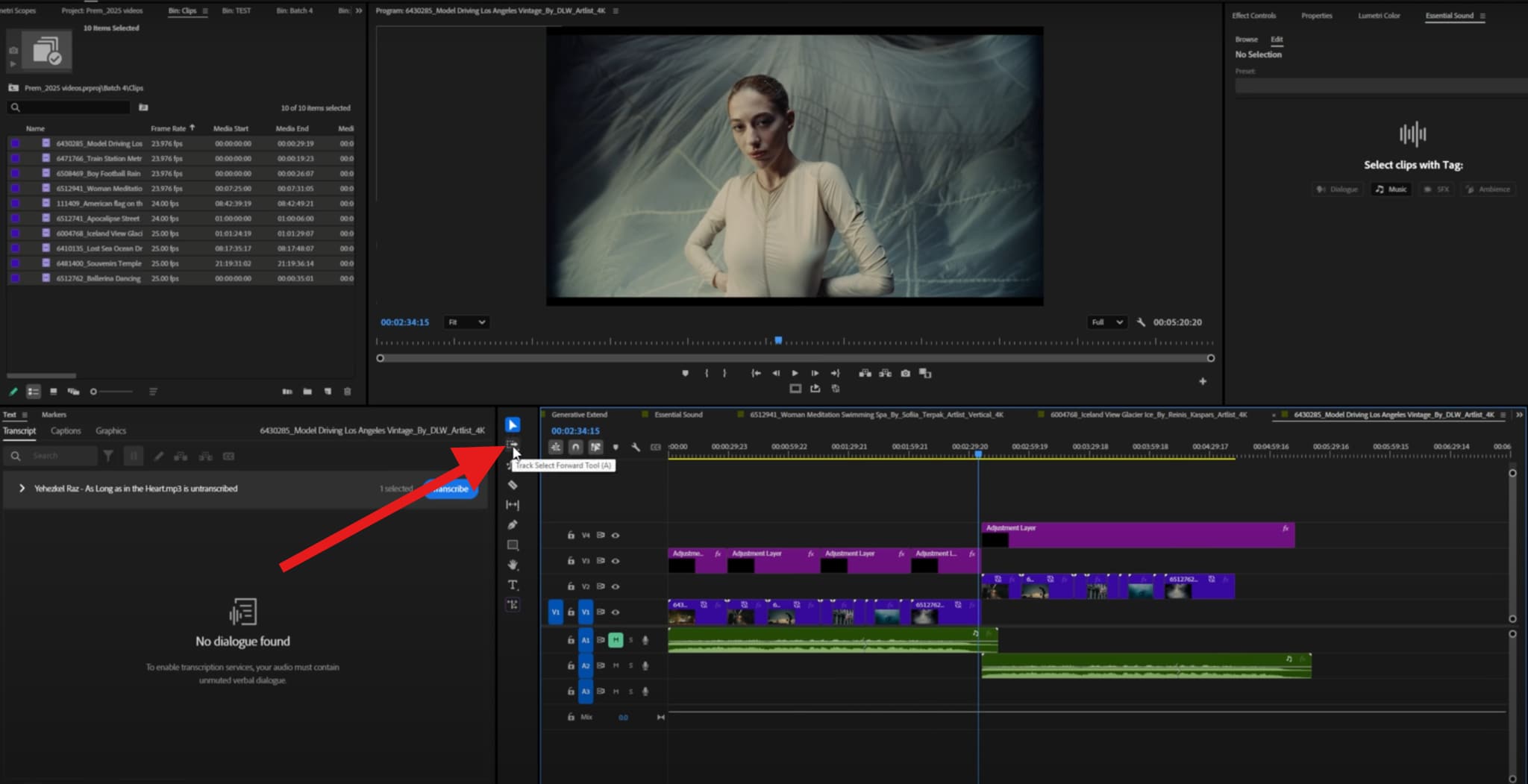
- O cursor vai se transformar em duas setas apontando para frente. Clique em qualquer clipe na linha do tempo e o
Premiere Pro vai selecionar ele e todos que estão à frente. Depois, é só arrastar para frente ou para trás como
quiser.

- Se quiser usar a Ferramenta Seleção para Trás, basta clicar com o botão direito no botão da Seleção para Frente e
selecionar a opção para trás. Também dá para usar o Shift+A no Windows ou Cmd+A no macOS. Veja como fica na tela:
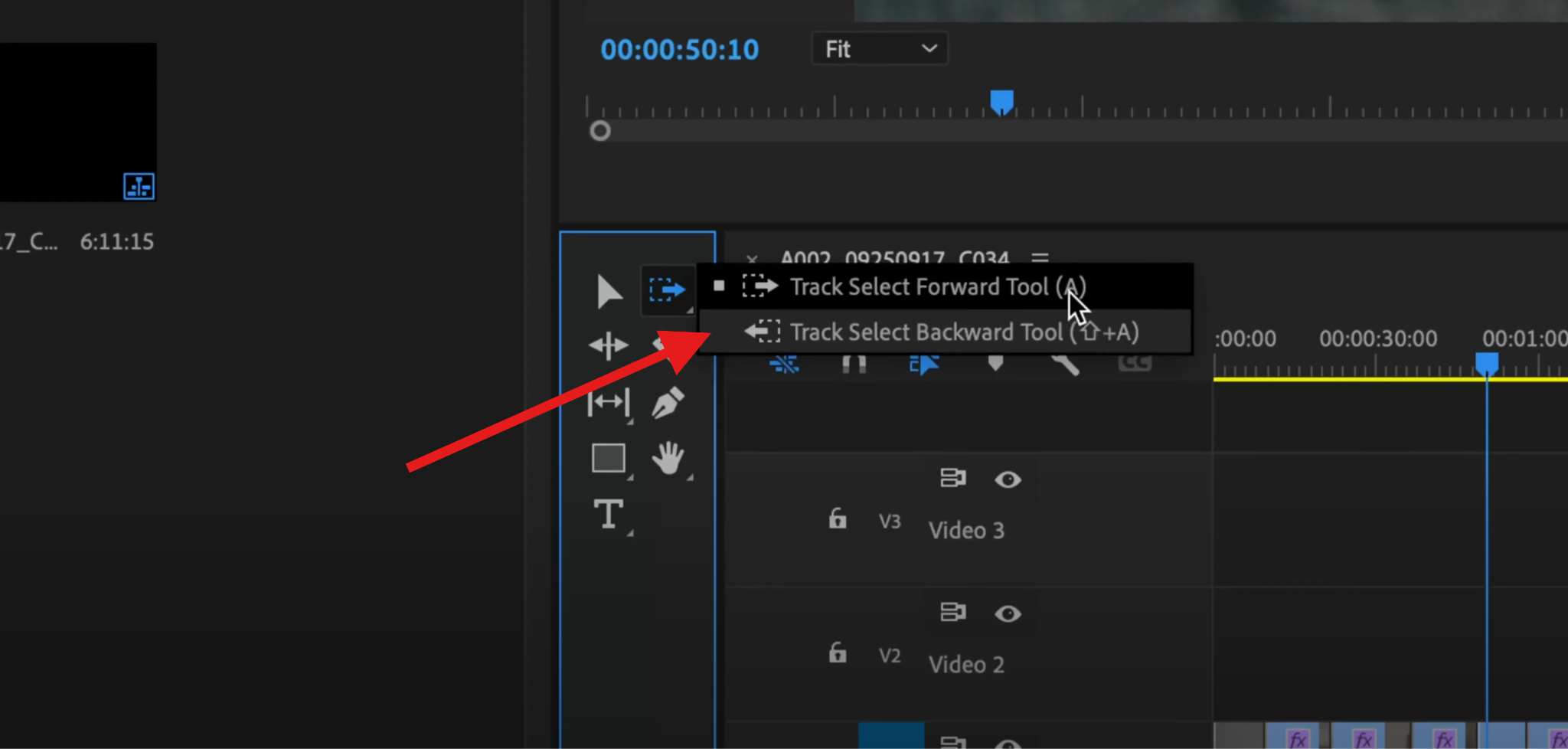
Funciona igualzinho à ferramenta de seleção para frente.
Seleção de Faixa x Outras Ferramentas do Premiere Pro
Nem sempre a seleção de faixa vai ser a melhor escolha para cada situação. Confira essa tabela rápida mostrando a diferença entre as principais ferramentas básicas do Premiere Pro e quando usar cada uma. Dá uma olhada!
| Ferramenta | O Que Faz | Quando Usar |
| Seleção de Faixa | Seleciona e movimenta todos os clipes para frente/para trás | Mover grandes blocos na linha do tempo |
| Ferramenta de Seleção Normal | Seleciona um clipe por vez | Edições minuciosas e posicionamento |
| Ferramenta de Edição em Onda (Ripple) | Ajusta o tempo do clipe e fecha os espaços | Cortes precisos em uma faixa |
| Ferramenta de Edição Deslizante (Rolling Edit) | Ajusta o ponto de corte entre dois clipes | Ajustes finos de transição |
De modo geral, use a Seleção de Faixa quando quiser grandes mudanças, mas opte por outras ferramentas para edições cirúrgicas e super precisas.
Filmora: Uma Alternativa Mais Simples e Organizada de Linha do Tempo
Aprender como usar a Ferramenta Seleção de Faixa no Premiere Pro é fácil; porém, para dominar todos os recursos de edição e editar com fluidez pode exigir um tempo de adaptação para iniciantes. Se quiser continuar editando vídeos no Premiere Pro, como por exemplo usar o recurso IA de Remoção de Ruído, adicionar textos, filtros, efeitos ou qualquer outra coisa, muitas vezes é necessário trocar bastante de painel, e isso pode confundir.
Ainda bem que existe uma alternativa bem mais fácil, chamada Wondershare Filmora. Com esse editor de vídeo super potente, você seleciona todas as faixas de uma vez só. Não precisa segurar Shift ou clicar faixa por faixa. E ainda aproveita várias vantagens que o Premiere Pro, muito complexo, não oferece.
- O Filmora tem uma linha do tempo magnética e não linear, que elimina todos os espaços indesejados no fluxo da sua edição.
- Os recursos de divisão e edição em onda são muito mais simples de usar.
- Você pode vincular áudio e vídeo para que eles fiquem juntos enquanto move os blocos.
- Funções comuns de edição de vídeo como títulos, filtros, efeitos, rampas de velocidade, correção de cor, redução de ruído por IA, sincronização automática e muito mais estão todos em um painel só, super fácil de acessar.
O Filmora é uma solução muito mais amigável para o dia a dia. Você usa a seleção de faixa e outros recursos no mesmo painel, sem ficar indo e voltando toda hora.
Veja Como Usar a Seleção para Frente e para Trás no Filmora (Passo a Passo)
Veja o Filmora em ação! Siga o passo a passo abaixo para aprender como funciona a seleção para frente e para trás no Filmora:
- Baixe e instale o Filmora no seu computador Windows ou Mac.
- Abra o Filmora e crie um Novo Projeto.
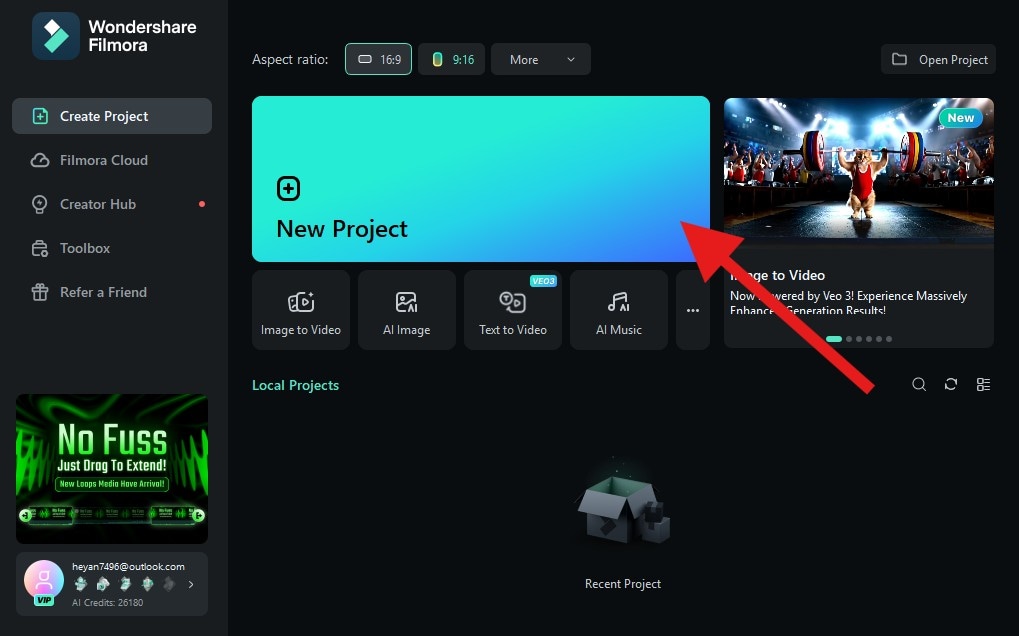
- Clique em Importar e adicione seus vídeos, imagens e áudios à linha do tempo.
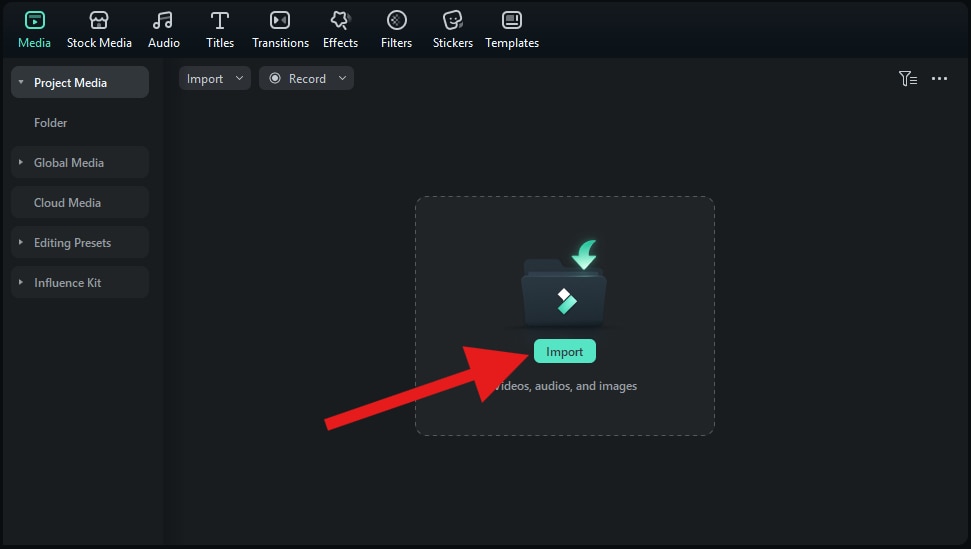
- Agora é só arrastar o conteúdo para a linha do tempo de edição e organizar como quiser, adicionando efeitos,
filtros, títulos, o que precisar.

- Posicione o indicador onde quiser e clique no ícone de seta na interface da linha do tempo. Em seguida, clique em
Selecionar Tudo para Frente (atalho: A) para selecionar tudo à direita, ou em Selecionar Tudo para Trás (atalho:
Shift+A) se quiser o sentido contrário.
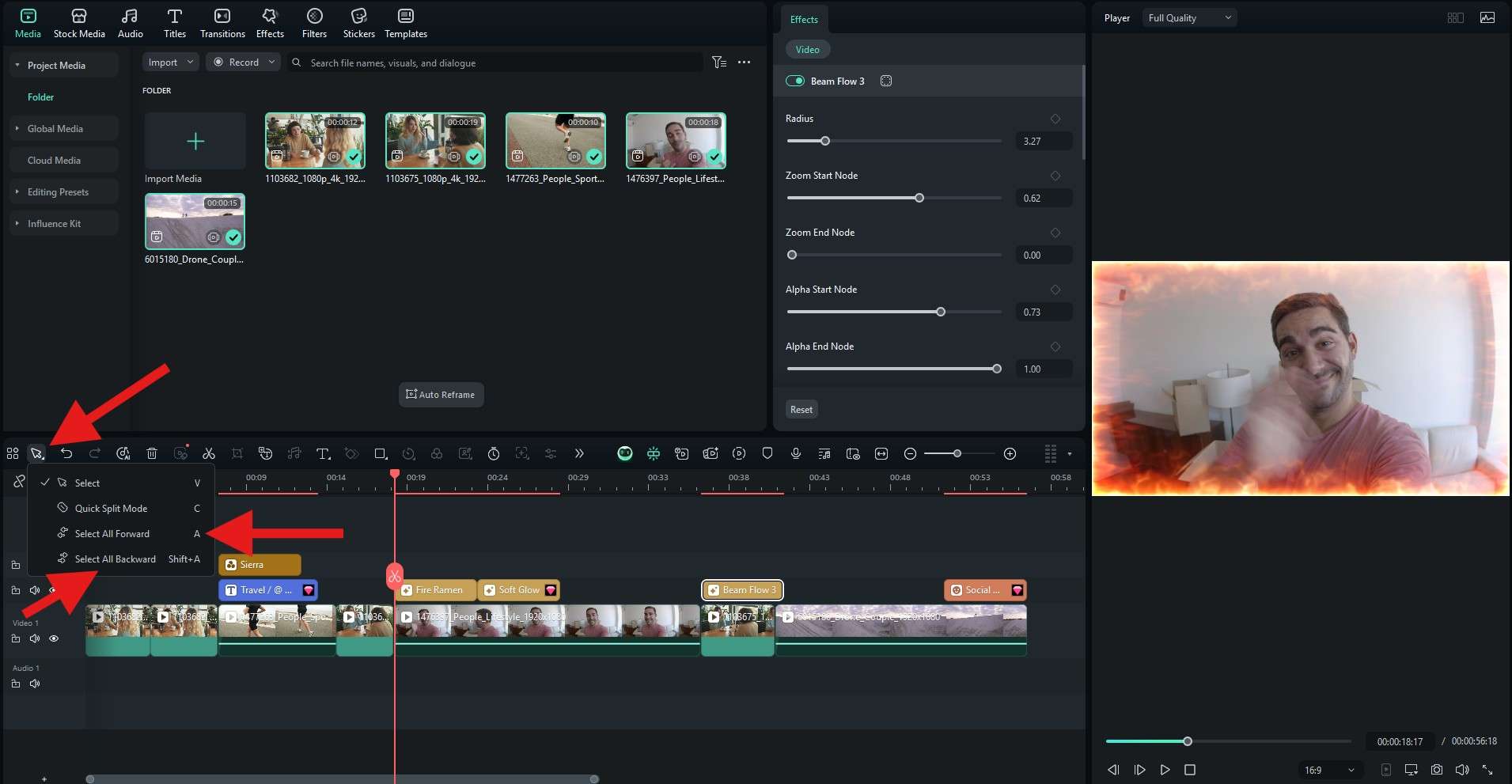
Considerações Finais
A Ferramenta Seleção de Faixa é ideal para mover grandes blocos de clipes sem desalinhar áudio e vídeo. Dá para escolher entre mover tudo para frente ou para trás, ótimo para reestruturar cortes brutos, inserir novos trechos e reposicionar música mantendo títulos e A-roll. Mas se procura uma rotina mais leve e intuitiva para vídeos do dia a dia, o Filmora agiliza ainda mais porque a própria linha do tempo já ajuda a manter tudo organizado.
Baixe o Filmora hoje mesmo e entenda por que tanta gente elogia a facilidade de editar vídeo no programa.







